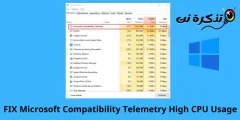Windows 10 - Windows 11에서 글꼴 파일을 설치 및 제거하는 방법.
Windows를 한동안 사용해 왔다면 운영 체제에 수백 개의 글꼴이 제공된다는 것을 알 수 있습니다. Windows 10 컴퓨터의 시스템 글꼴을 쉽게 변경할 수 있습니다.
그러나 Windows의 이러한 기본 제공 글꼴이 만족스럽지 않다면 어떻게 하시겠습니까? 이 경우 다른 웹사이트에서 글꼴을 다운로드하여 수동으로 설치할 수 있습니다.
Windows 10에서는 TrueType(.TTF) 또는 오픈타입(.OTF) 또는 트루타입 컬렉션(.ttc) 또는
포스트스크립트 유형 1(.pfb + .pfm). 다음 형식의 글꼴 파일을 얻을 수 있습니다. 글꼴 다운로드 사이트.
Windows에서 글꼴 파일을 설치 및 제거하는 단계
글꼴을 다운로드한 후 수동으로 설치해야 합니다. 따라서 이 기사에서는 Windows 10에서 글꼴 파일을 설치 및 제거하는 방법에 대한 단계별 가이드를 공유하려고 합니다.
Windows 10에서 글꼴을 설치하는 방법
Windows 10에 글꼴 파일을 설치하려면 TrueType 형식 및 형식(.TTF) 또는 오픈타입(.OTF) 또는 트루타입 컬렉션(.ttc) 또는 포스트스크립트 유형 1 ).pfb + .pfm).

인터넷에서 다운로드한 글꼴 파일은 압축됩니다. 따라서 파일 추출 ZIP أو RAR . 압축을 풀면 글꼴 파일을 마우스 오른쪽 버튼으로 클릭하고 옵션(설치) 설치를 위해.
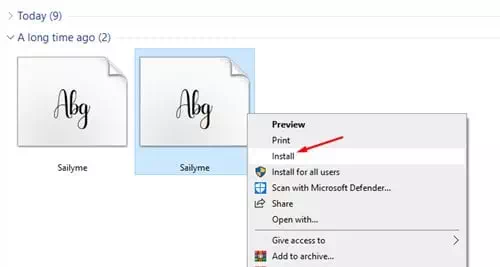
이제 글꼴이 시스템에 설치될 때까지 몇 초 동안 기다리십시오. 설치가 완료되면 새 글꼴을 사용할 수 있습니다. 이것이 Windows 10 컴퓨터에 글꼴을 설치하는 방법입니다.
Windows 10에서 글꼴을 제거하는 방법
문제가 있는 글꼴이 있는 경우 운영 체제에서 제거할 수 있습니다. Windows 10에서 글꼴을 제거하는 것도 쉽습니다. 아래의 몇 가지 간단한 단계만 수행하면 됩니다.
- 열다 파일 탐색기 그럼 이 길로 가세요 C:\Windows\Fonts.

- 그러면 시스템에 설치된 모든 글꼴이 표시됩니다.

- 이제 삭제할 글꼴을 선택하고 버튼(.) 도구 모음에서 삭제합니다.

- 확인 팝업 창에서 버튼(가능) 확인을 위해.

이것이 Windows 10에서 글꼴을 제거하는 방법입니다.
이 문서가 Windows 10 - Windows 11에서 글꼴을 설치 및 제거하는 방법을 아는 데 도움이 되기를 바랍니다. 의견에 의견과 경험을 공유하십시오.